Skrzynka spraw
Spis treści
- Film z instrukcją obsługi Skrzynki spraw w Nozbe Classic
- Skrzynka spraw i dodawanie zadań w Nozbe Classic
- Jak zakończyć zadanie
- Parametry zadań
- Linki do zadań
- Magiczna strzałka - dodawaj nowe zadania na górę lub na dół listy
- Przekształcanie zadania w projekt
- Jak sklonować zadanie
- Porada: czyść swoją Skrzynkę spraw raz w tygodniu (Inbox-Zero)
- A co z zadaniami “Może/Kiedyś”?
- Skrzynka spraw - więcej informacji
- Powiązany darmowy kurs: Krok 1: Skrzynka spraw z kursu „10 Kroków do Maksymalnej produktywności”
Film z instrukcją obsługi Skrzynki spraw w Nozbe Classic
- Film z instrukcją obsługi Skrzynki spraw w Nozbe Classic
- Skrzynka spraw i dodawanie zadań w Nozbe Classic
- Jak zakończyć zadanie
- Parametry zadań
- Linki do zadań
- Magiczna strzałka - dodawaj nowe zadania na górę lub na dół listy
- Przekształcanie zadania w projekt
- Jak sklonować zadanie
- Porada: czyść swoją Skrzynkę spraw raz w tygodniu (Inbox-Zero)
- A co z zadaniami “Może/Kiedyś”?
- Skrzynka spraw - więcej informacji
- Powiązany darmowy kurs: Krok 1: Skrzynka spraw z kursu „10 Kroków do Maksymalnej produktywności”
Obejrzyj ten krótki film pokazujący jak działa Skrzynka spraw:
Skrzynka spraw i dodawanie zadań w Nozbe Classic
Skrzynka spraw to miejsce, do którego trafiają różne sprawy do wykonania, takie jak pomysły, przemyślenia oraz wszystkie inne zadania (związane z pracą i prywatne), którymi musisz się zająć, a które nie przynależą do innego projektu.
Do Skrzynki spraw dostaniesz się bezpośrednio z paska ikon po lewej stronie okna aplikacji Nozbe Classic.

Kliknij na ikonkę skrzynki, aby przełączyć się na widok Skrzynki spraw.
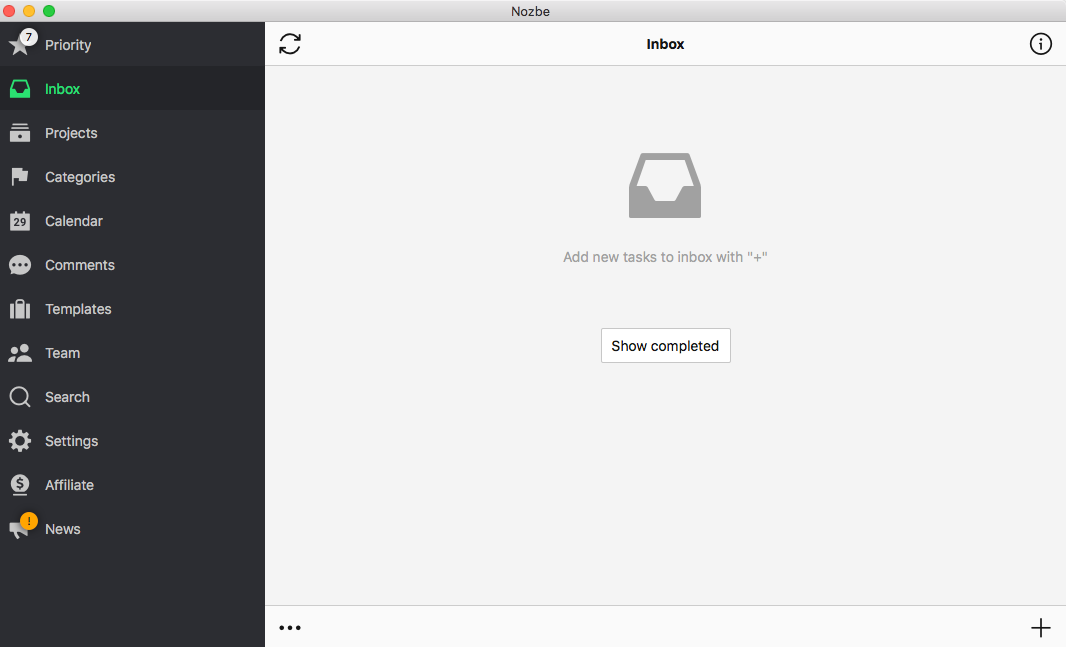
Aby dodać pierwsze zadanie, kliknij na znak plusa znajdujący się w prawym dolnym rogu aplikacji:
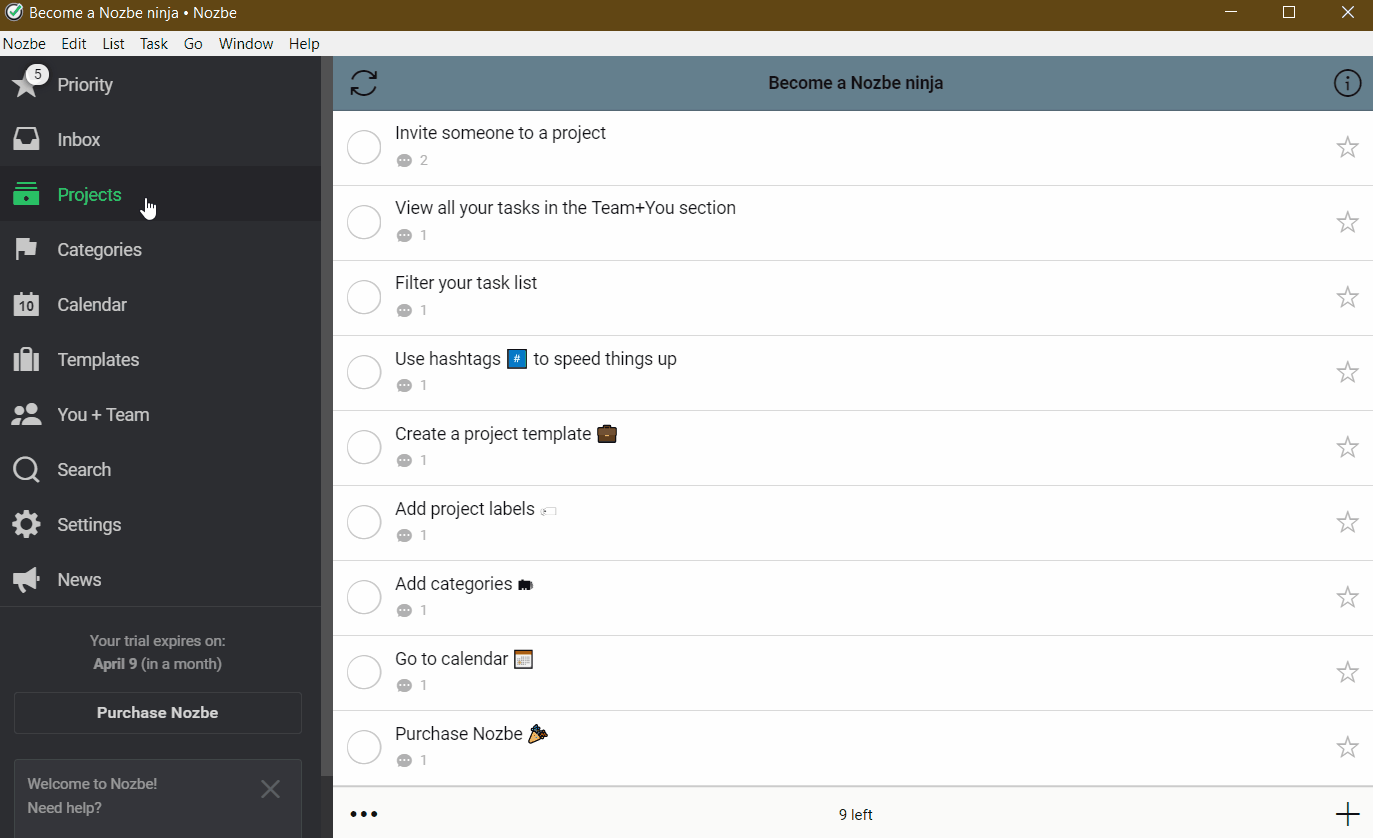
Teraz dodaj do Skrzynki wszystkie zadania, które zaprzątają Twoje myśli - listy zadań czy pomysły, które przychodzą Ci do głowy. To pozwoli Ci w pełni skupić się na najbliższym zadaniu. Możesz do niego dodać komentarz tekstowy, plik lub zdjęcie. Po kliknięciu przycisku “…” możesz edytować komentarz, przypiąć go na górze listy komentarzy lub stworzyć z niego nowe zadanie. W tym widoku możesz również usuwać komentarze dodane przez Ciebie.
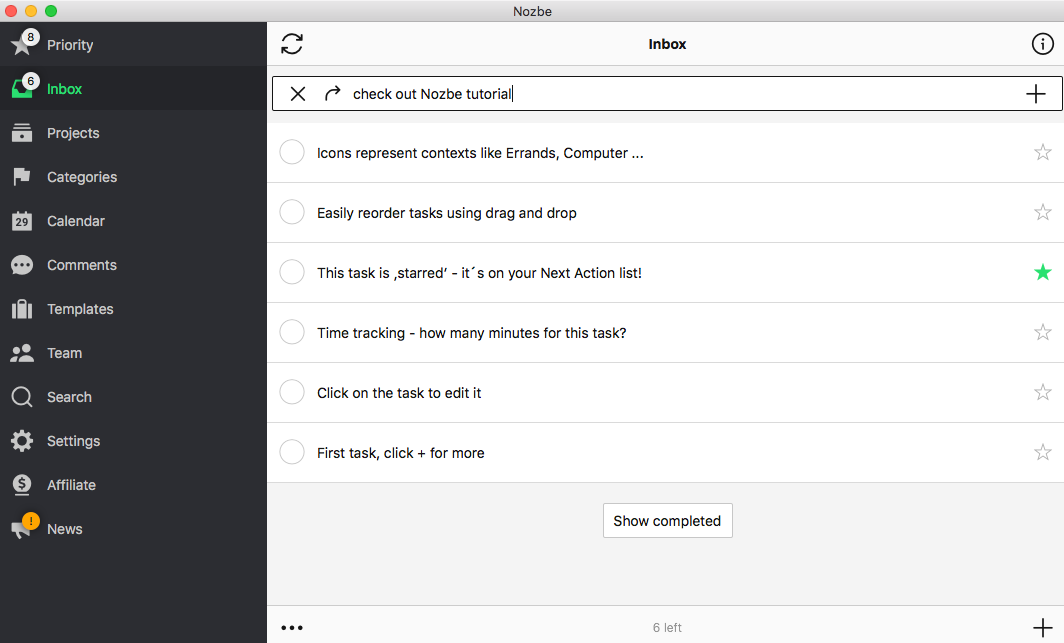
Jak zakończyć zadanie
Kliknij na ikonę koła obok nazwy zadania, aby je zakończyć.
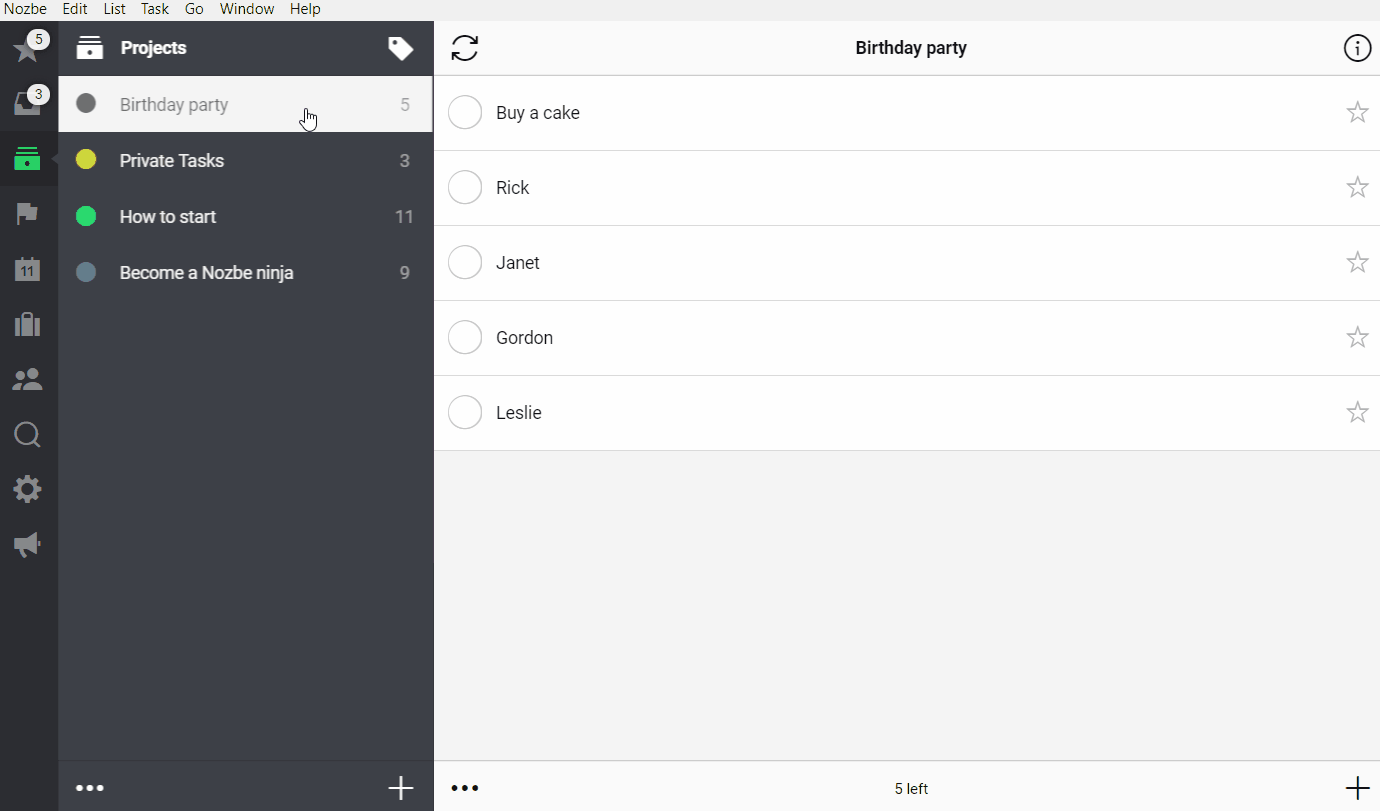
Jeśli zadanie jest przypisanie komuś innemu, musisz je najpierw oddelegować na siebie.
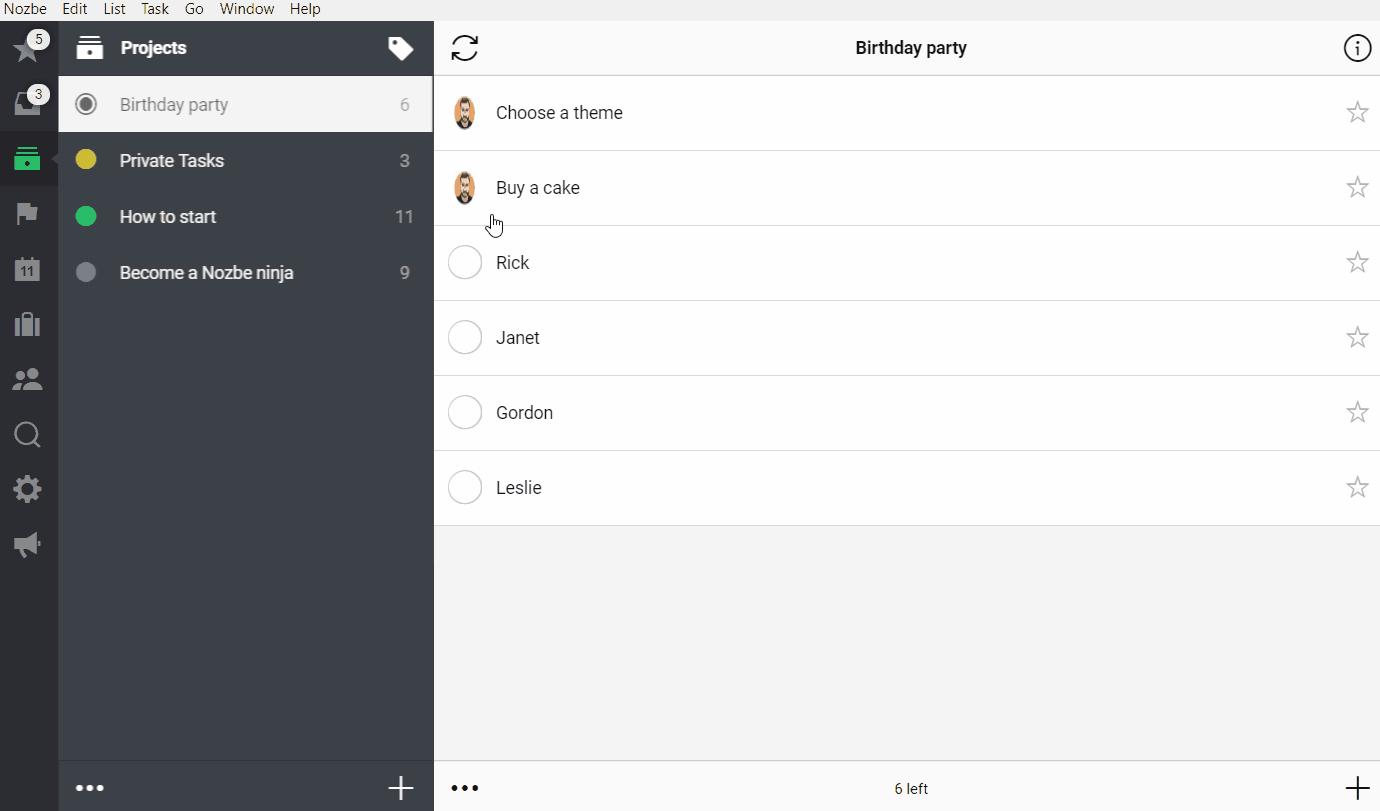
Ukończone zadania są archiwizowane po północy. Dzięki temu możesz skupić sie na załatwianiu bieżących spraw. Chcesz zobaczyć listę zakończonych zadań w danym projekcie? Przewiń widok do samego dołu i klinij na przycisk “ukończone”.
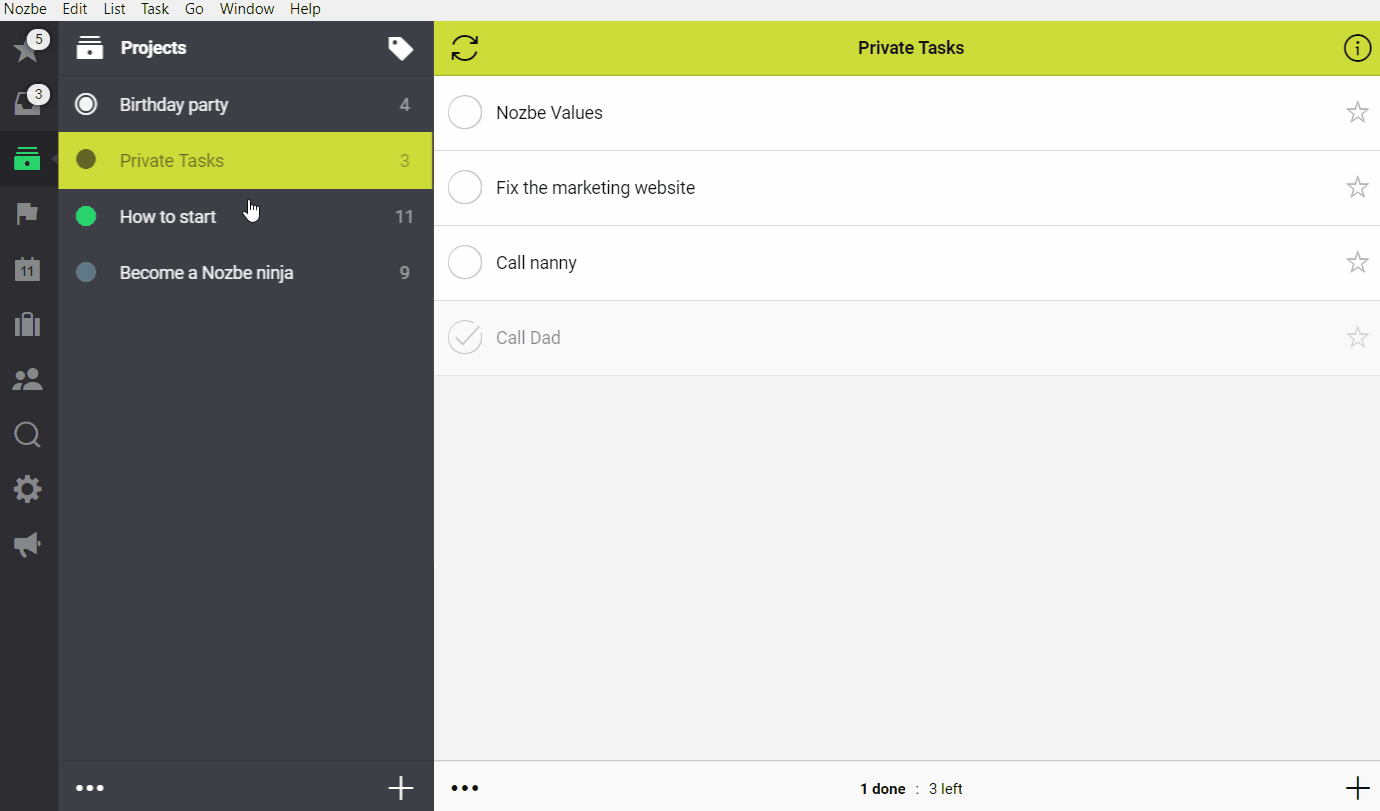
Konta próbne oraz płatne mogą uzyskać widok wszystkich zakończonych zadań.
Parametry zadań
Każde zadanie może mieć kilka parametrów:
- może przynależeć do Skrzynki spraw lub dowolnego innego projektu,
- może być przypisane do jednej lub kilku kategorii,
- może mieć szacowany czas potrzebny na jego ukończenie,
- może mieć termin wykonania,
- może się powtarzać cyklicznie (codziennie, raz w tygodniu, miesiącu…).
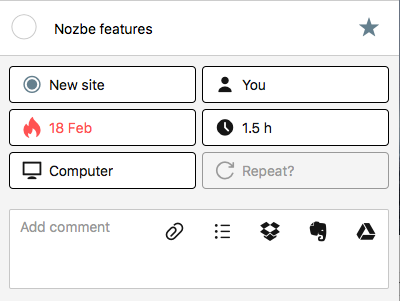
Linki do zadań
Wiele zespołów komunikuje się poprzez zadania w Nozbe Classic. Jeszcze łatwiejsza komunikacja jest możliwa poprzez umieszczenie linka w komentarzu do treści innego zadania. Tym sposobem można przejść z jednego zadania do drugiego, które jest z nim powiązane. W zadaniu pierwszym zobaczysz też, czy podlinkowane zadanie zostało już wykonane. Spore ułatwienie, prawda?
Przykład: Mamy zadanie “Opublikować na blogu wpis o wydaniu Nozbe Classic 3.9”. Zanim je wykonamy, musimy mieć pewność, że nowa wersja Nozbe Classic pojawiła się we wszystkich sklepach. Do komentarza w zadaniu “blogowym” wklejam link do zadania dotyczącego publikacji nowego wydania.
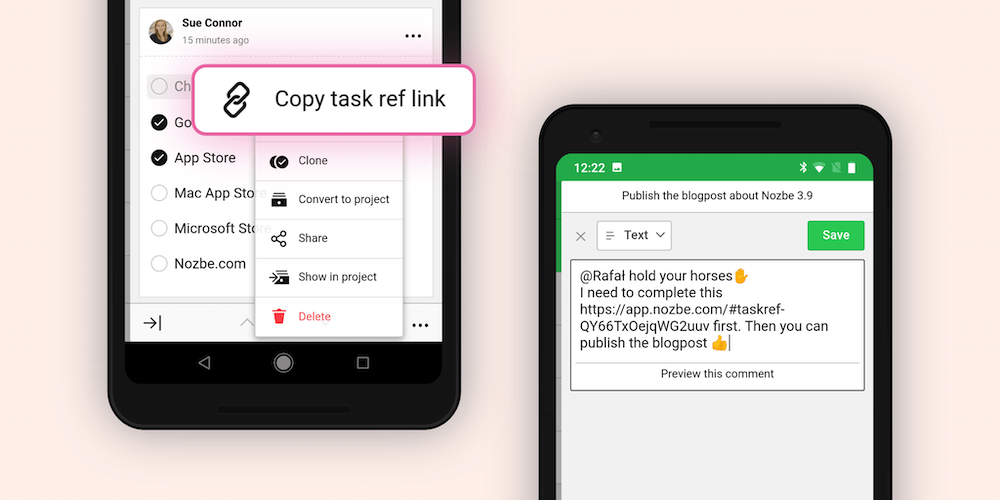
Gdy osoba odpowiedzialna za dystrybucję ukończy swoją pracę i oznaczy zadanie jako wykonane, zobaczymy to w naszym zadaniu.
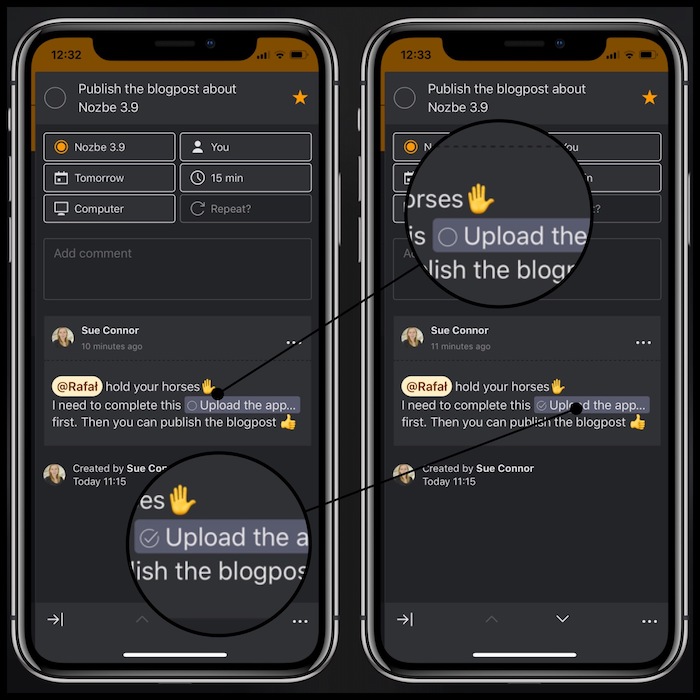
Struktura linków do zadań wygląda następująco: ‘app.nozbe.com/#taskref-taskID’. Możesz użyć takiego linku nie tylko w Nozbe Classic, ale i poza nim. Link otwiera zadanie w aplikacji natywnej, jeśli jest zainstalowana na Twoim urządzeniu. W przeciwnym wypadku zadanie otworzy się w aplikacji webowej.
Magiczna strzałka - dodawaj nowe zadania na górze lub na dole listy
Domyślnie nowe zadania dodawane są na górze listy. Klikając na „magiczną strzałkę”, możesz dodać je na sam dół spisu zadań w danym projekcie.
Kiedy strzałka jest skierowana w górę, zadania dodawane są na górze listy:

Kiedy strzałka jest skierowana w dół, zadania dodawane są na dole listy:

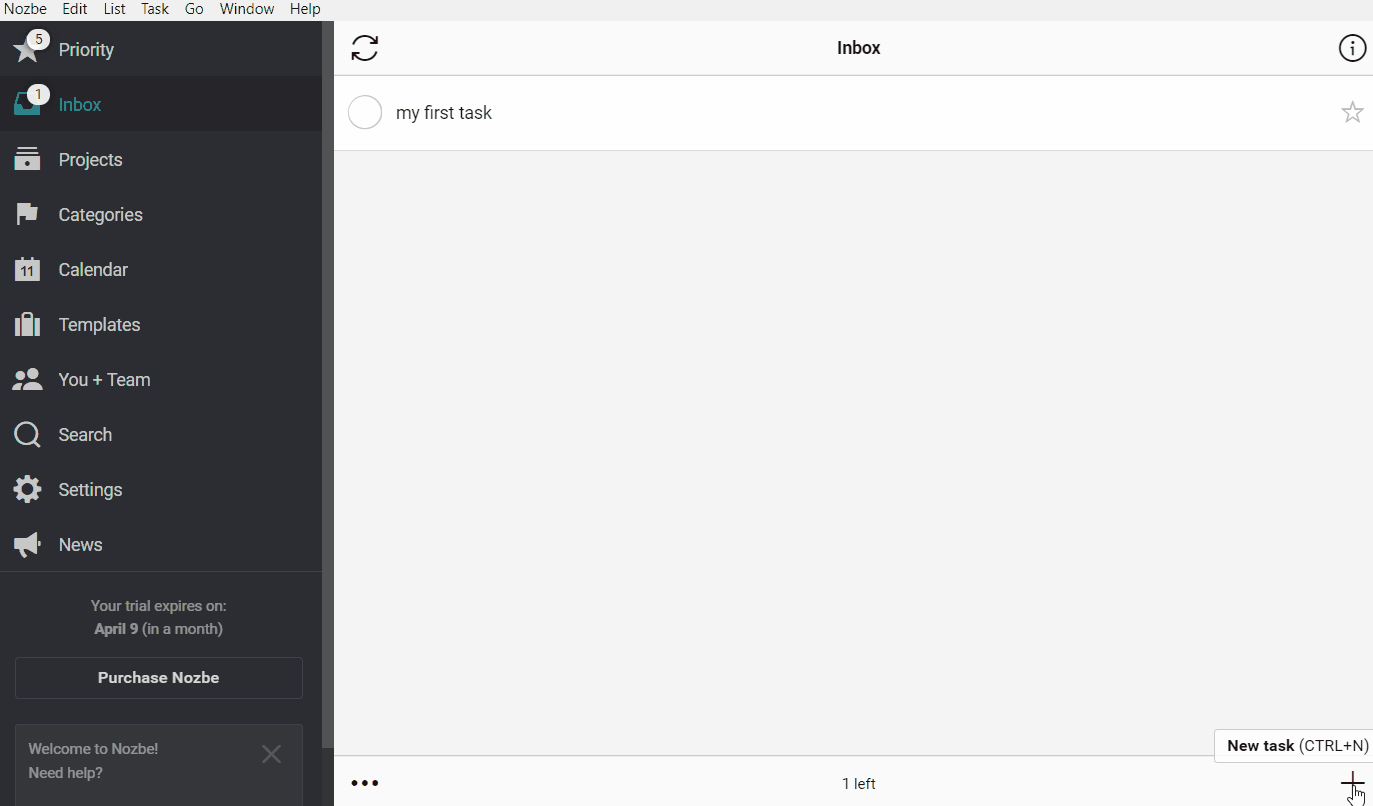
Magiczną strzałkę można również ustawić na iPhonie i iPadzie.
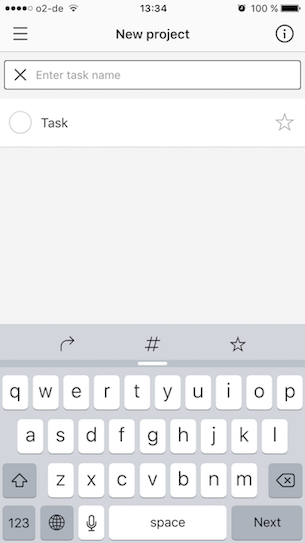
Przekształcanie zadania w projekt
Jeśli zadanie wydaje Ci się zbyt trudne do wykonania, możesz przekształcić je w projekt:
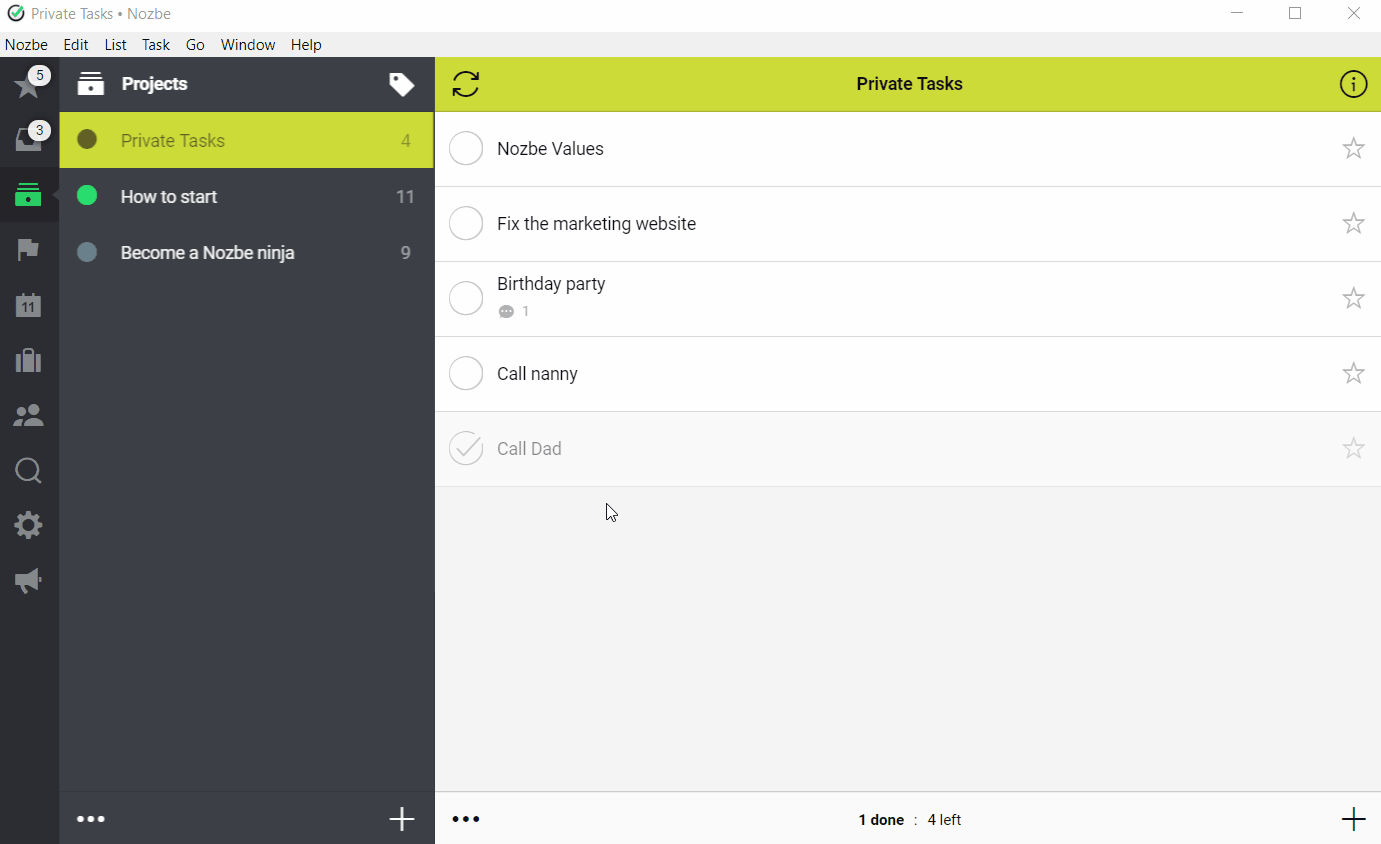
- Wybierz zadanie.
- Po wyświetleniu zadania, kliknij na ikonkę “…” w prawym dolnym rogu okna.
- Z rozwijanej listy wybierz przycisk „Zmień to zadanie w projekt".
Wszystkie komentarze i materiały dołączone do zadania zostaną automatycznie przekształcone w załączniki do nowo utworzonego projektu. Aby je wyświetlić, wystarczy kliknąć na ikonkę spinacza w pasku informacji po prawej stronie widoku projektu. Jeśli w zadaniu był komentarz z listą kontrolną, wszystkie jej punkty zostaną przekształcone w osobne zadania w nowym projekcie.
Jak sklonować zadanie
Jeśli chcesz stworzyć kopię wybranego zadania, to możesz to zrobić za pomocą funkcji “Klonuj”.
W tym celu naciśnij przycisk “…” w prawym dolnym rogu widoku zadania i wybierz opcję “Klonuj”.
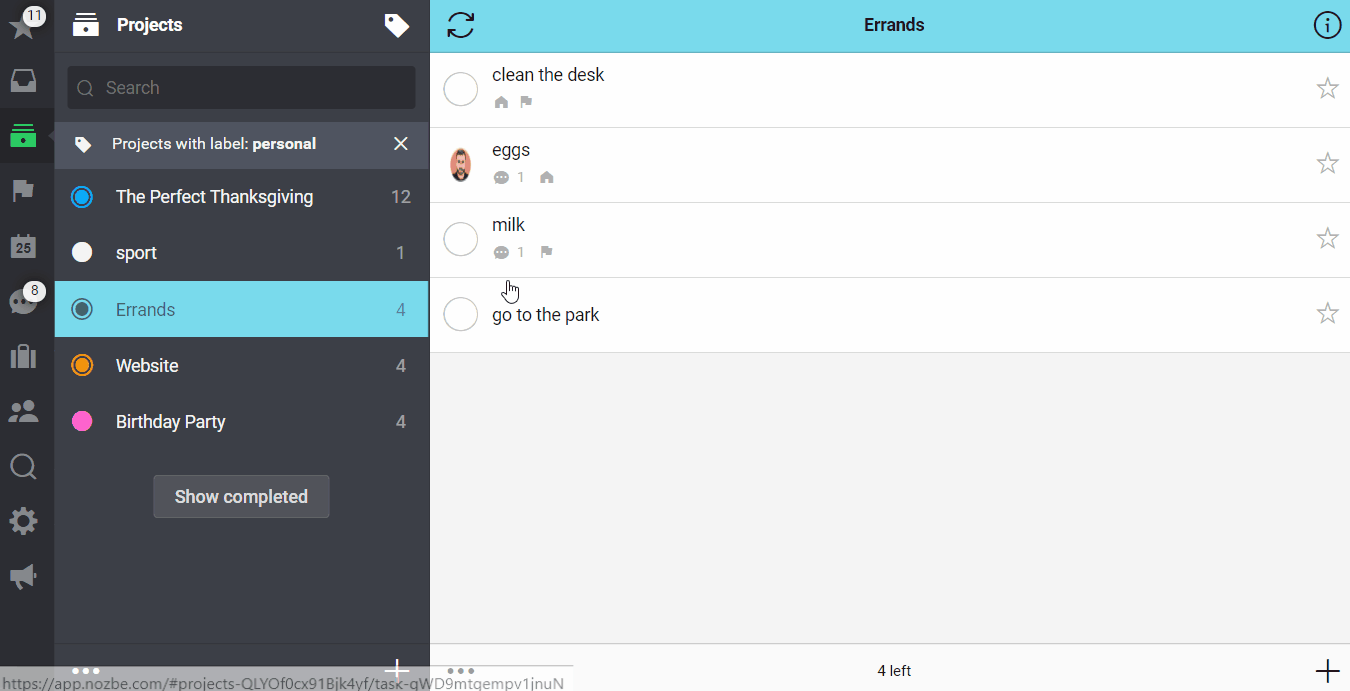
Nozbe Classic utworzy kopię zadania ze wszystkimi jego parametrami oraz komentarzami. Wszystkie komentarze w kopii zadania będą przypisane osobie, która je klonuje. Oryginalni autorzy nie zostaną skopiowani.
Utworzona kopia zadania nie będzie w żaden sposób połączona z oryginalnym zadaniem. Sklonowane zadanie jest osobnym bytem. Oznacza to, że zmiany dokonane w oryginalnym zadaniu nie pojawią się w jego klonie, i na odwrót.
Porada: czyść swoją Skrzynkę spraw raz w tygodniu (Inbox-Zero)
Aby wyzerować Skrzynkę, przejrzyj każde zadanie, które się w niej znajduje i zdecyduj, co chcesz z nim zrobić. Możesz je przenieść do innego projektu, wykonać, delegować lub przekształcić w projekt.
Twoja Skrzynka spraw nie powinna być miejscem do przechowywania zadań. Przynajmniej raz w tygodniu warto ją przejrzeć i gruntownie wyczyść.
Możesz przenieść zadanie do dowolnego projektu, wybierając go z listy projektów:
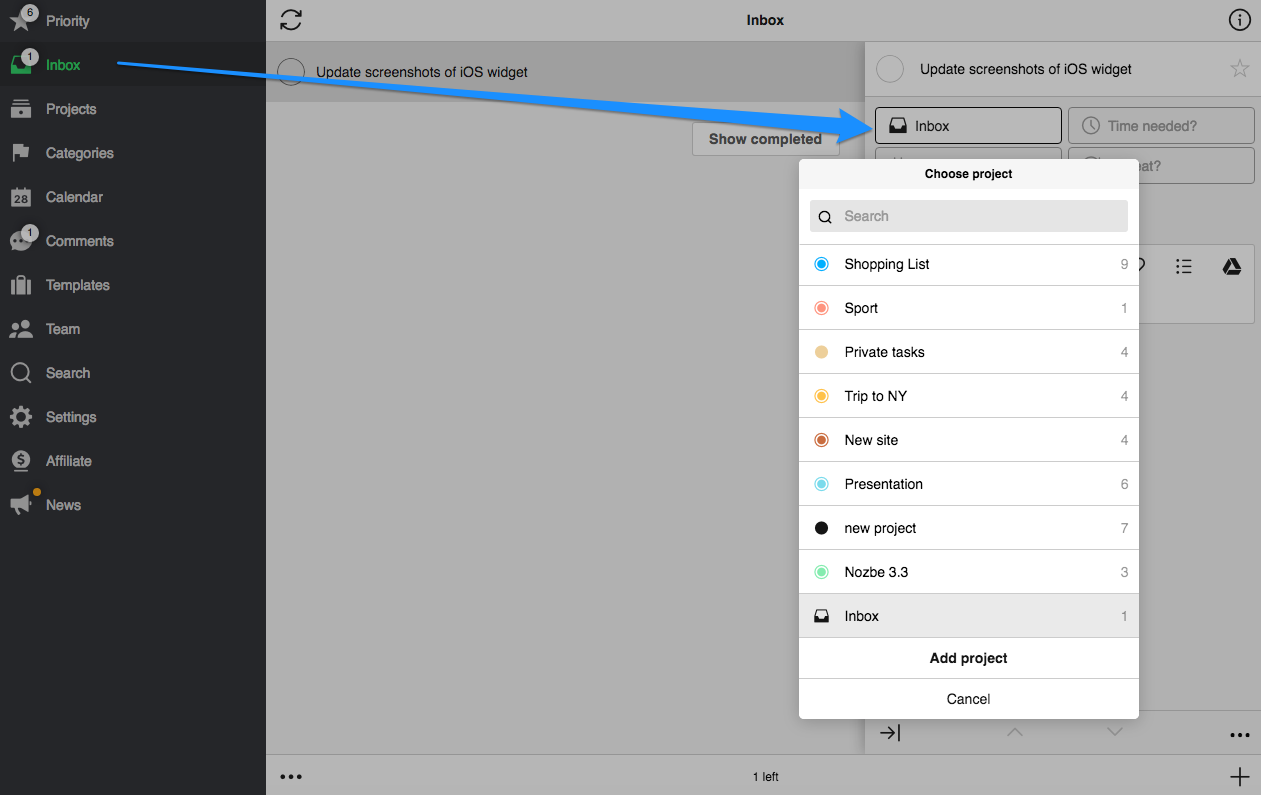
W desktopowej aplikacji Nozbe Classic możesz również:
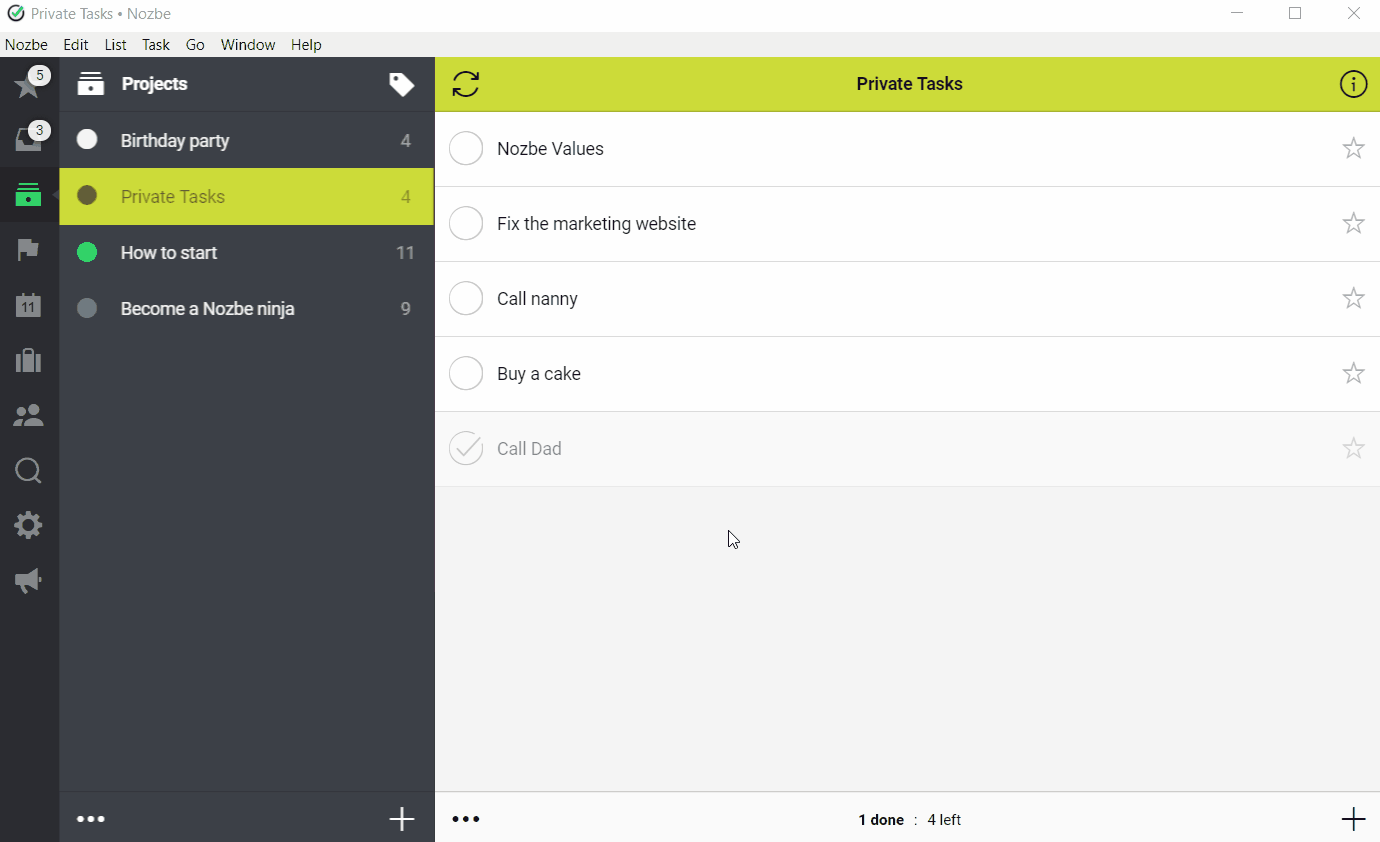
- wyświetlić listę projektów
- przeciągnąć i upuścić zadanie do danego projektu
A co z zadaniami “Może/Kiedyś”?
Zapewne czasem trafia Ci się zadanie, którego nie sposób przypisać do żadnego projektu. Niektóre zadania przechowujesz zapewne w Skrzynce spraw i w efekcie nie możesz jej nigdy wyzerować. Jak temu zaradzić? Przeczytaj o “luźnych zadaniach” oraz sprawach Może/Kiedyś na blogu Nozbe.
Skrzynka spraw - więcej informacji i sztuczek
Teraz już wiesz, jak przenieść zadanie ze Skrzynki spraw do projektu, ale możesz w ten sposób postąpić z kilkoma zadaniami na raz! Jeśli chcesz dowiedzieć się, w jaki sposób, zajrzyj na blog Nozbe.







